wps显示回车键符号 WPS文字怎么显示回车符
更新时间:2024-03-19 13:01:04作者:yang
在日常的办公工作中,我们经常会使用文字处理软件来编辑文档,而在使用WPS文字时,大家可能会遇到一些问题,比如如何显示回车符。回车符在文档编辑中起着很重要的作用,能够使文档内容更加清晰和易读。掌握在WPS文字中显示回车符的方法是非常必要的。接下来我们将介绍如何在WPS文字中显示回车符,并简单解释其作用。
步骤如下:
1.打开需要设置显示回车符的WPS文档。

2.点击【显示/隐藏编辑标记】图标。
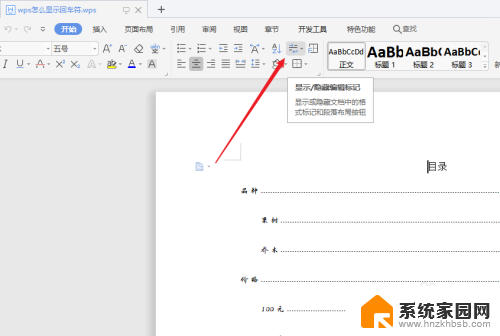
3.勾选【显示/隐藏段落标记】。
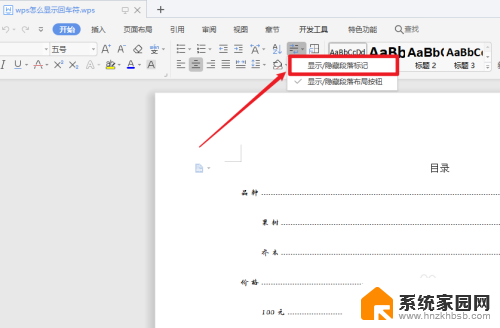
4.这样界面上就会显示回车符了。
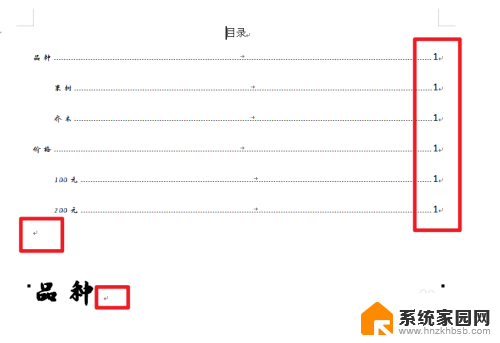
5.如果不想要显示,只需要取消勾选【显示/隐藏段落标记】即可。
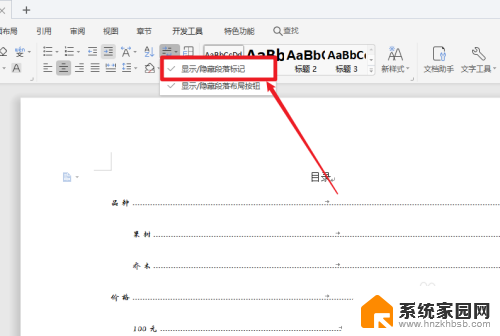
6.总结如下:
1、打开需要设置显示回车符的WPS文档;
2、点击点击【显示/隐藏编辑标记】;
3、勾选【显示/隐藏段落标记】。
以上是关于如何在wps中显示回车键符号的全部内容,如果您遇到相同的问题,可以参考本文中的步骤进行修复,希望对您有所帮助。
wps显示回车键符号 WPS文字怎么显示回车符相关教程
- wps去掉回车键符号 wps如何去掉回车键符号
- word回车键怎么不显示 Word如何不显示换行符号
- word里去掉回车符号 怎样删除word文档中的回车符号
- word怎样去掉回车符号 Word文档中回车符号去掉的步骤
- 怎么去掉word的回车符号 怎样将word文档中的回车符号删除
- word中去掉回车符号 Word文档去掉回车符号的技巧
- word中回车键符号怎么消除 Word中如何消除回车键的影响
- word 去掉回车 Word如何消除页面上的回车符号
- word文档里怎么取消回车符号 如何清除Word文档中的回车符号
- wps表格回车键怎么弄到下一行 WPS回车键换行怎么设置
- 电脑微信怎么在手机上退出登录 手机怎么退出电脑上的微信登录
- 打开检查作业 如何使用微信小程序检查作业
- 电脑突然要求激活windows 如何解决电脑激活Windows问题
- 电脑输入密码提示错误 电脑密码输入正确却提示密码错误
- 电脑哪个键关机 电脑关机的简便方法是什么
- miwifi无法连接internet 小米路由器无法访问网络怎么设置
电脑教程推荐